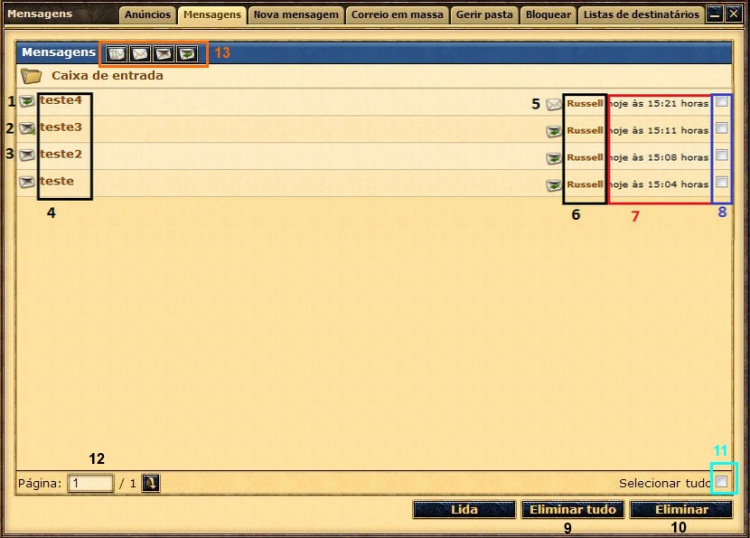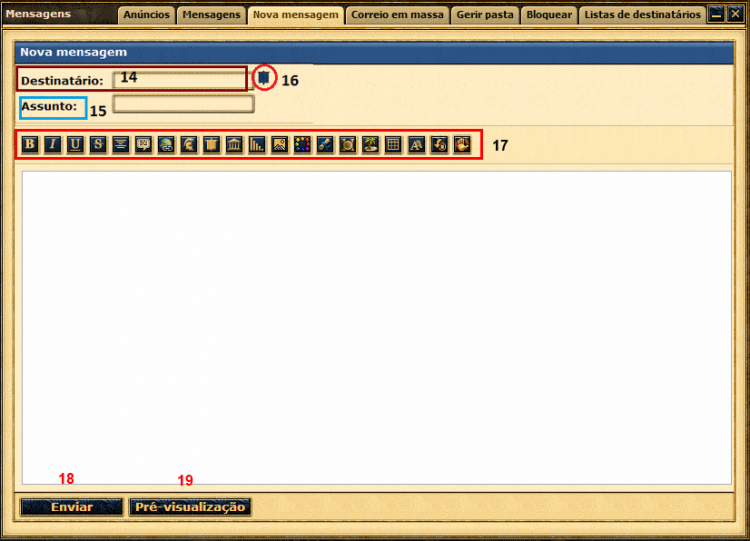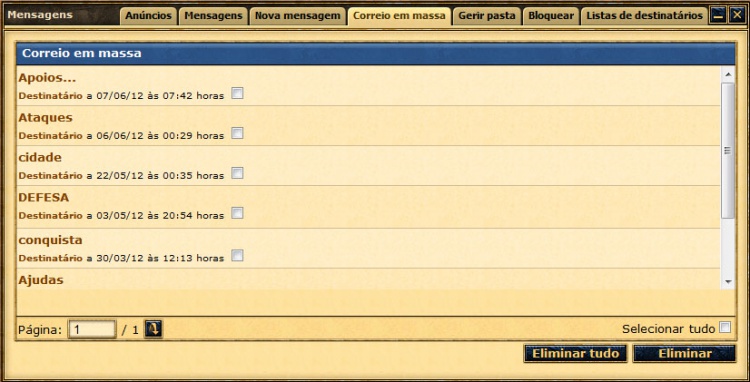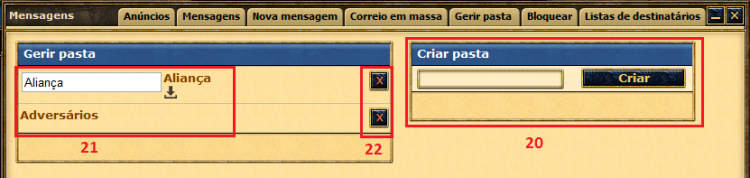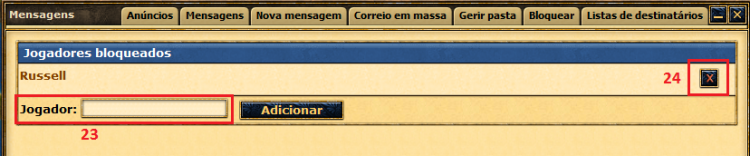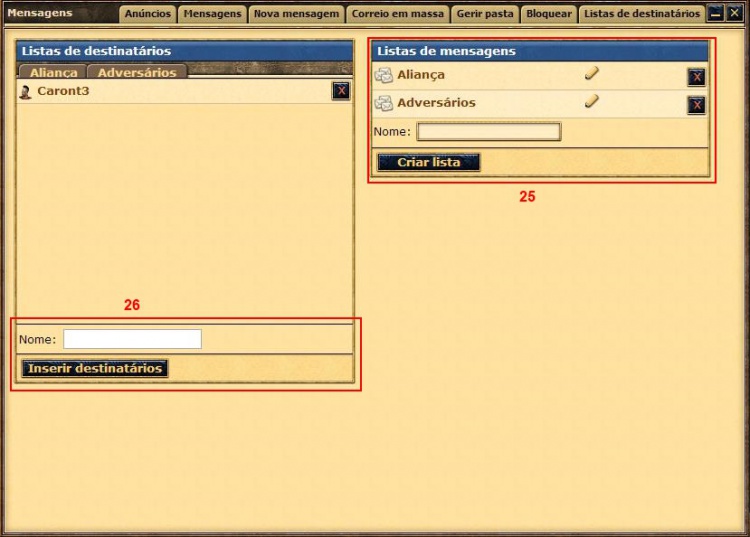Modos de Comunicação no jogo: diferenças entre revisões
| Linha 91: | Linha 91: | ||
[[Ficheiro:gerirPasta.png|750px]] | [[Ficheiro:gerirPasta.png|750px]] | ||
20. | 20. Depois de nomear a pasta no campo, clicar em criar. | ||
21. | 21. Pode gerir as suas pastas alterando o seu nome. | ||
22. | 22. Para eliminar pastas criadas. Tenha atenção que ao eliminar uma pasta, elimina todas as mensagens nela contida. | ||
Para visualizar as suas pastas, no separador "mensagens", clique em "A Receber". Para mover mensagens para as pastas, basta arrasta-las para a pasta desejada. | Para visualizar as suas pastas, no separador "mensagens", clique em "A Receber". Para mover mensagens para as pastas, basta arrasta-las para a pasta desejada. | ||
== Bloquear == | == Bloquear == | ||
Revisão das 19h41min de 8 de junho de 2012
Fórum Interno da Aliança
Mensagens
Você pode comunicar com outros jogadores usando as mensagens. Para aceder à janela de gestão de mensagens, clique na opção "Mensagens" no painel de navegação localizado do lado esquerdo do ecrã de jogo.
A janela de gestão de mensagens é constituída por vários separadores:
Anúncios
Aqui ficam guardadas todas as mensagens enviadas pela equipa a anunciar eventos.
Mensagens
Quando abre a janela das mensagens, abre sempre neste separador. Funciona como a sua caixa de entrada onde por visualizar todas as mensagens trocados com colegas de jogo.
1. Mensagem respondida pelo receptor (teste4)
2. mensagem de correio em massa enviada para 2 ou mais jogadores (teste3)
3. mensagem aberta
4. assunto da mensagem
5. mensagem por ler do destinatário
6. nickname do destinatário
7. data e hora de envio
8. local de selecção individual de mensagens
9. Opção para eliminar todas as mensagens da caixa de entrada (não necessitam estar seleccionadas)
10. Opção para eliminar as mensagens seleccionadas
11. Opção de seleccionar todas as mensagens da página
12. Página actual / total de páginas. Pode navegar para uma página específica escrevendo o número dela.
13. Filtros de visualização de mensagens.
Nova Mensagem
Para escrever uma nova mensagem a um ou mais jogadores.
14. Campo para escrever o nome ou nomes dos jogadores a que quer enviar a mensagem. À medida que escreve, o sistema de jogo reconhece o jogador. Se quiser escrever para mais que um pode fazê-lo separando os nicks por um ponto e vírgula (;).
15. Campo para escrever o assunto.
16. Botão de atalho para enviar correio em massa para os membros da sua aliança (precisa de permissões dos fundadores ou líderes) ou para os membros das suas listas pré-definidas.
17. Botões de edição de texto, inserção de imagens e código bb.
18. Botão para enviar a mensagem.
19. Botão para pré-visualizar a mensagem.
Correio em massa
Onde visualiza as suas mensagens enviadas a dois ou mais jogadores
Gerir pasta
Pode criar pastas para organizar as suas mensagens.
20. Depois de nomear a pasta no campo, clicar em criar.
21. Pode gerir as suas pastas alterando o seu nome.
22. Para eliminar pastas criadas. Tenha atenção que ao eliminar uma pasta, elimina todas as mensagens nela contida.
Para visualizar as suas pastas, no separador "mensagens", clique em "A Receber". Para mover mensagens para as pastas, basta arrasta-las para a pasta desejada.
Bloquear
Se não desejar receber mensagens de determinados jogadores, pode bloquear aqui a recepção das suas mensagens.
23.
24.
Lista de destinatários
Pode personalizar lista de correio em massa, como por exemplo, para o seu esquadrão.
25.
26.